Construir e manter interfaces de usuário bonitas e funcionais pode ser desafiador sem as ferramentas certas. Conheça o Shadcn CLI—uma prática interface de linha de comando (CLI) projetada para agilizar o processo de desenvolvimento de componentes de UI. Se você é um desenvolvedor experiente ou está apenas começando, o Shadcn CLI irá economizar seu tempo e energia ao criar componentes para seu projeto.
Neste guia, iremos conduzi-lo através de como usar o Shadcn CLI, destacando suas principais características, processo de instalação e casos de uso práticos. Além disso, também discutiremos por que ele combina perfeitamente com APIs e ferramentas como Apidog, tornando seu processo de desenvolvimento ainda mais eficiente!
O que é Shadcn CLI?
Antes de mergulhar nos detalhes, vamos esclarecer o que é Shadcn CLI . O Shadcn CLI é uma ferramenta de linha de comando que simplifica o desenvolvimento e estilo de componentes de UI. É especialmente útil para projetos onde você precisa manter um sistema de design consistente. Ele permite que você:
- Gere componentes de UI reutilizáveis.
- Aplique estilos personalizáveis rapidamente.
- Garanta interfaces consistentes e acessíveis.
A flexibilidade dele o torna uma ferramenta inestimável para projetos pequenos e grandes. Se você está cansado de gerenciar classes CSS manualmente ou repetir estilos, o Shadcn CLI será seu melhor amigo.
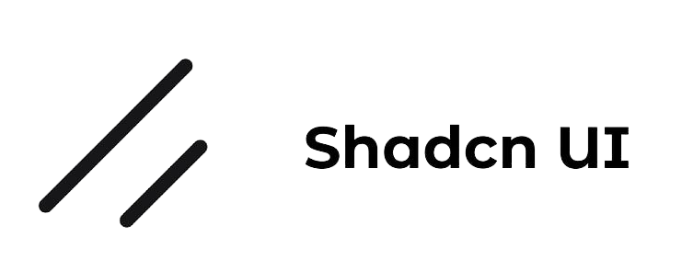
Por que usar o Shadcn CLI?
1. Economiza Tempo
Em vez de escrever código repetitivo ou procurar componentes em várias bibliotecas, o Shadcn CLI permite que você gere rapidamente componentes de UI. Isso significa menos tempo se preocupando com o front-end e mais tempo construindo a funcionalidade principal do seu aplicativo.
2. Consistência em Projetos
Ao trabalhar em múltiplos projetos ou até mesmo dentro de um grande projeto, manter um design consistente é crucial. O Shadcn CLI garante que seus componentes permaneçam uniformes em diferentes seções de sua aplicação.
3. Amigável com APIs
Como é importante integrar-se com APIs de forma fluida, especialmente ao construir aplicativos interativos, o Shadcn CLI funciona muito bem ao lado de ferramentas de API como Apidog. Quando você precisa testar componentes impulsionados por API, ter uma CLI como o Shadcn ao seu lado acelera o processo.
4. Componentes Personalizáveis
Você não está preso a modelos rígidos. A CLI permite personalização, garantindo que seu aplicativo mantenha sua aparência única enquanto segue as melhores práticas no desenvolvimento de UI.
Instalando o Shadcn CLI
Pronto para começar a usar o Shadcn CLI? Vamos seguir passo a passo.
Passo 1: Instalar Node.js e NPM
Antes de usar o Shadcn CLI, certifique-se de ter o Node.js e o NPM instalados. Abra seu terminal e execute o seguinte comando para verificar se o Node.js está instalado:
node -v
Se você não o tiver instalado, pode baixá-lo do site oficial do Node.js.
Passo 2: Instalar Shadcn CLI Globalmente
Uma vez que você tem o Node.js e o NPM, pode instalar o Shadcn CLI globalmente em sua máquina. Abra seu terminal e execute:
npx shadcn@latest init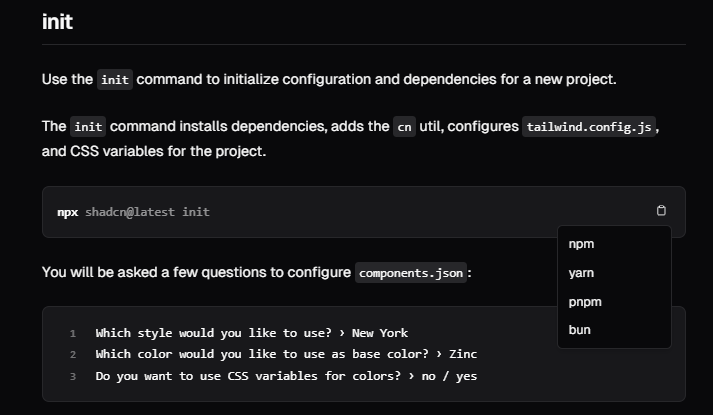
Este comando instalará o Shadcn CLI globalmente para que você possa acessá-lo de qualquer pasta de projeto.
Configurando um Projeto com Shadcn CLI
Passo 1: Inicializar Seu Projeto
Navegue até o diretório do seu projeto ou crie um novo. Vamos inicializar um novo projeto Node.js primeiro:
mkdir my-shadcn-app
cd my-shadcn-app
npm init -y
Passo 2: Criar o Arquivo de Configuração do Shadcn
Agora, você precisará criar um arquivo shadcn.config.js para configurar como a CLI gera seus componentes. Dentro da pasta do seu projeto, crie um novo arquivo:
touch shadcn.config.js
Dentro deste arquivo, configure suas definições. Por exemplo:
module.exports = {
componentsDir: 'src/components',
themeDir: 'src/theme',
styleLibrary: 'tailwindcss',
};
Essa configuração diz ao Shadcn CLI onde armazenar seus componentes e qual biblioteca de estilo usar.
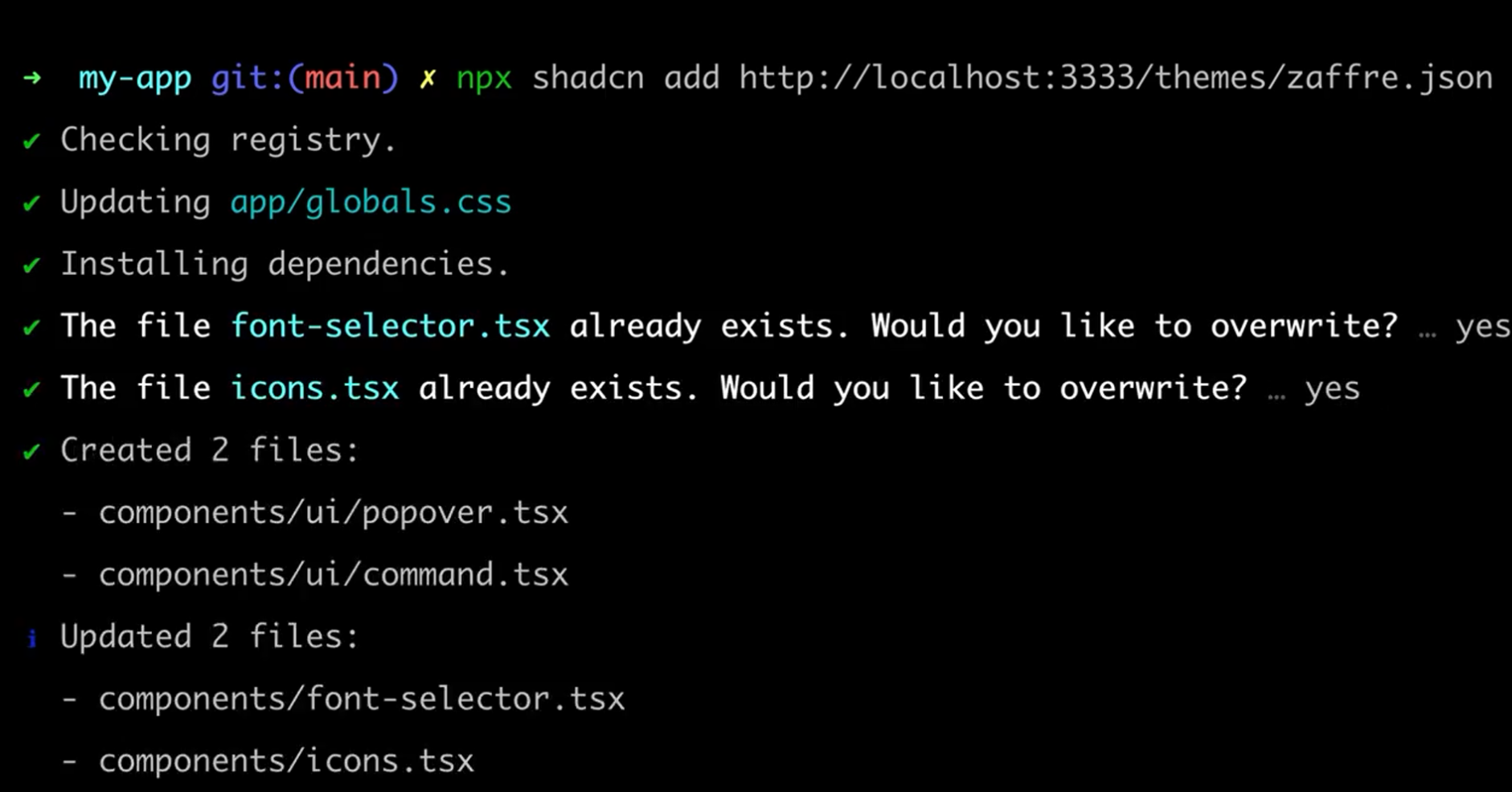
A CLI e o registro atualizados introduzem poderosas capacidades de tematização, permitindo cores personalizadas, animações, ícones, dependências e até mesmo componentes.
Com o suporte a registro remoto, um único comando permite que você transforme completamente a aparência dos seus aplicativos.
Integrando o Shadcn CLI com APIs
Por que a Integração de APIs é Importante
Ao construir aplicativos, especialmente com dados dinâmicos, APIs se tornam cruciais. Você pode precisar exibir dados recuperados de uma API ou enviar formulários que interagem com um serviço externo. Ao integrar o Shadcn CLI com seus projetos impulsionados por API, você pode criar componentes que já estão prontos para trabalhar com APIs desde o início.
Como o Apidog se Encaixa
Se você está trabalhando com APIs, deve usar Apidog para agilizar seu fluxo de trabalho. O Apidog permite que você:
- Projete seu esquema de API.
- Simule solicitações e respostas de API.
- Teste seus pontos finais de API antes de implantá-los.
A integração do Shadcn CLI com o Apidog proporciona o melhor dos dois mundos: componentes de UI bonitos e funcionais que estão conectados a APIs robustas e confiáveis.
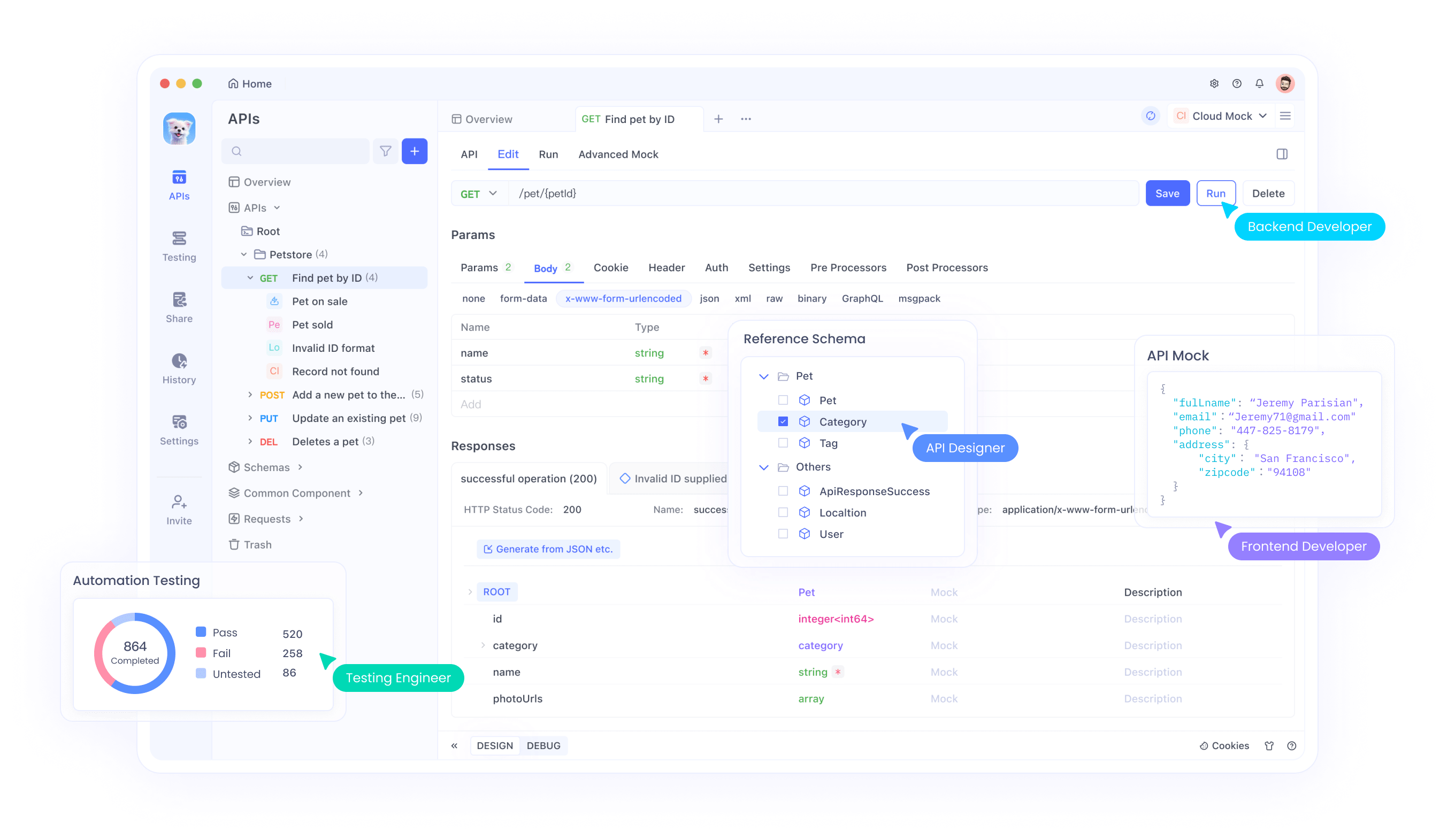
Use a CLI
A Interface de Linha de Comando (CLI) do Apidog é usada em três contextos principais:
1. Execução em Plataformas CI/CD: O Apidog automatiza a geração de scripts de configuração para Jenkins e Github Actions. Ao salvar as configurações de integração contínua, o código embutido para a página de guia "CI / CD Tools" é criado, permitindo a integração diretamente nos arquivos de configuração do sistema de integração contínua para se juntar perfeitamente aos fluxos de trabalho de pesquisa e desenvolvimento existentes.
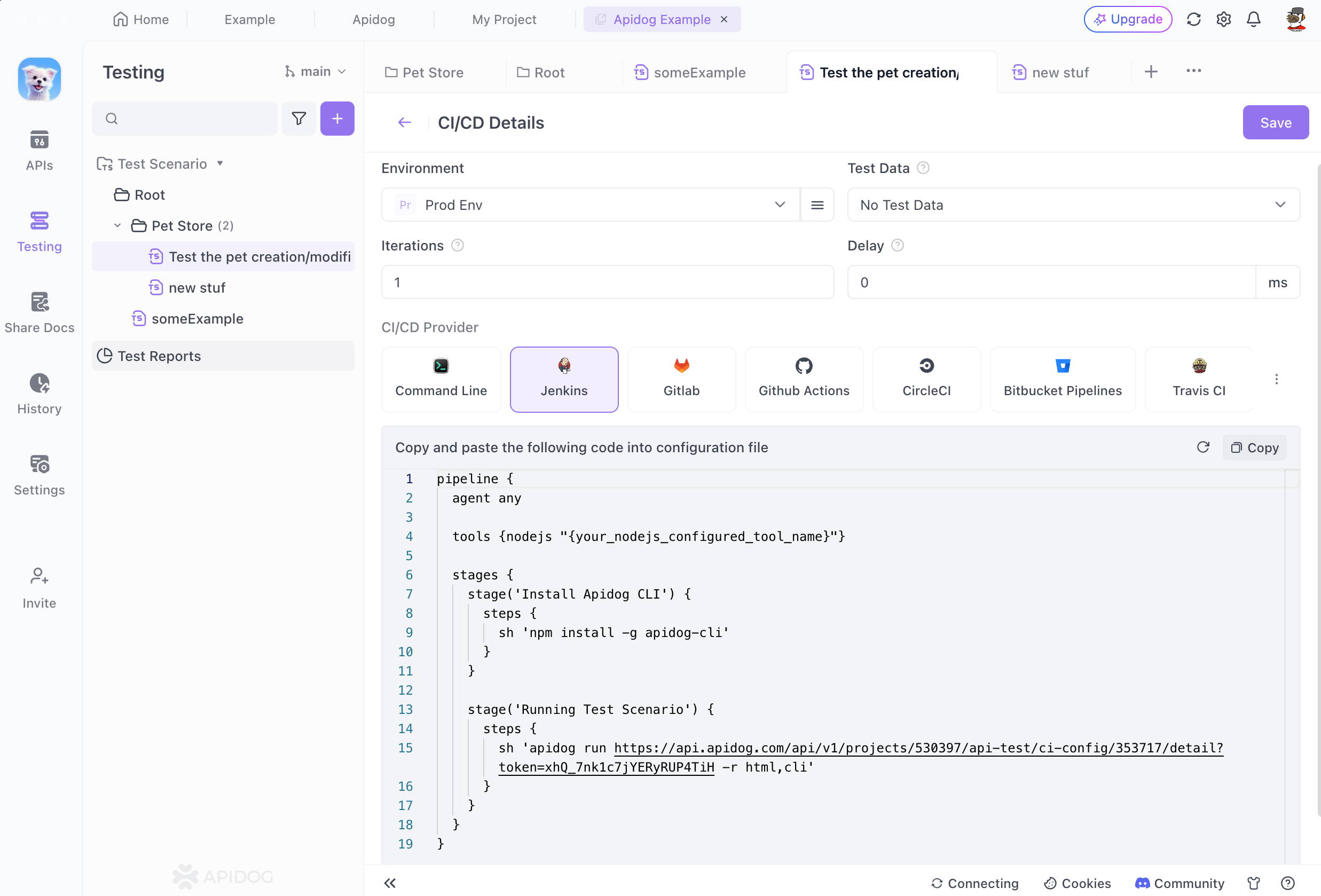
2. Execução em Tempo Real Baseada em Dados Online: Uma sequência de linhas de comando executáveis se torna disponível na página imediatamente após salvar a configuração de integração contínua.
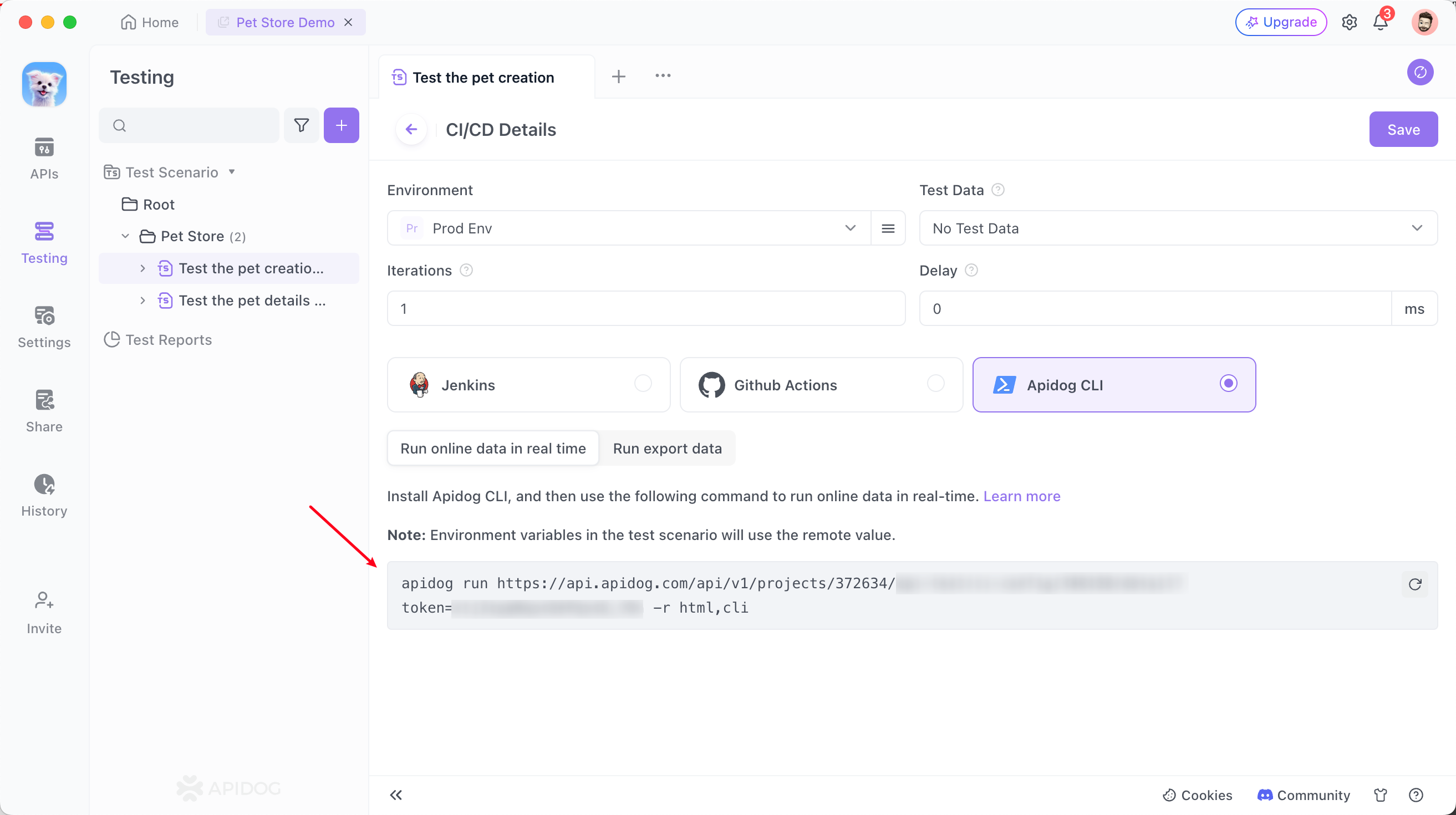
Por exemplo, a linha de comando é a seguinte:
apidog run https://api.apidog.com/api/v1/projects/372634/api-test/ci-config/346158/detail?token=******** -r html,cli Integração com Banco de Dados: Quando testadores incorporam scripts ou comandos relacionados a bancos de dados nas ações de pré/pós execução da API durante as etapas de teste, como ilustrado abaixo:
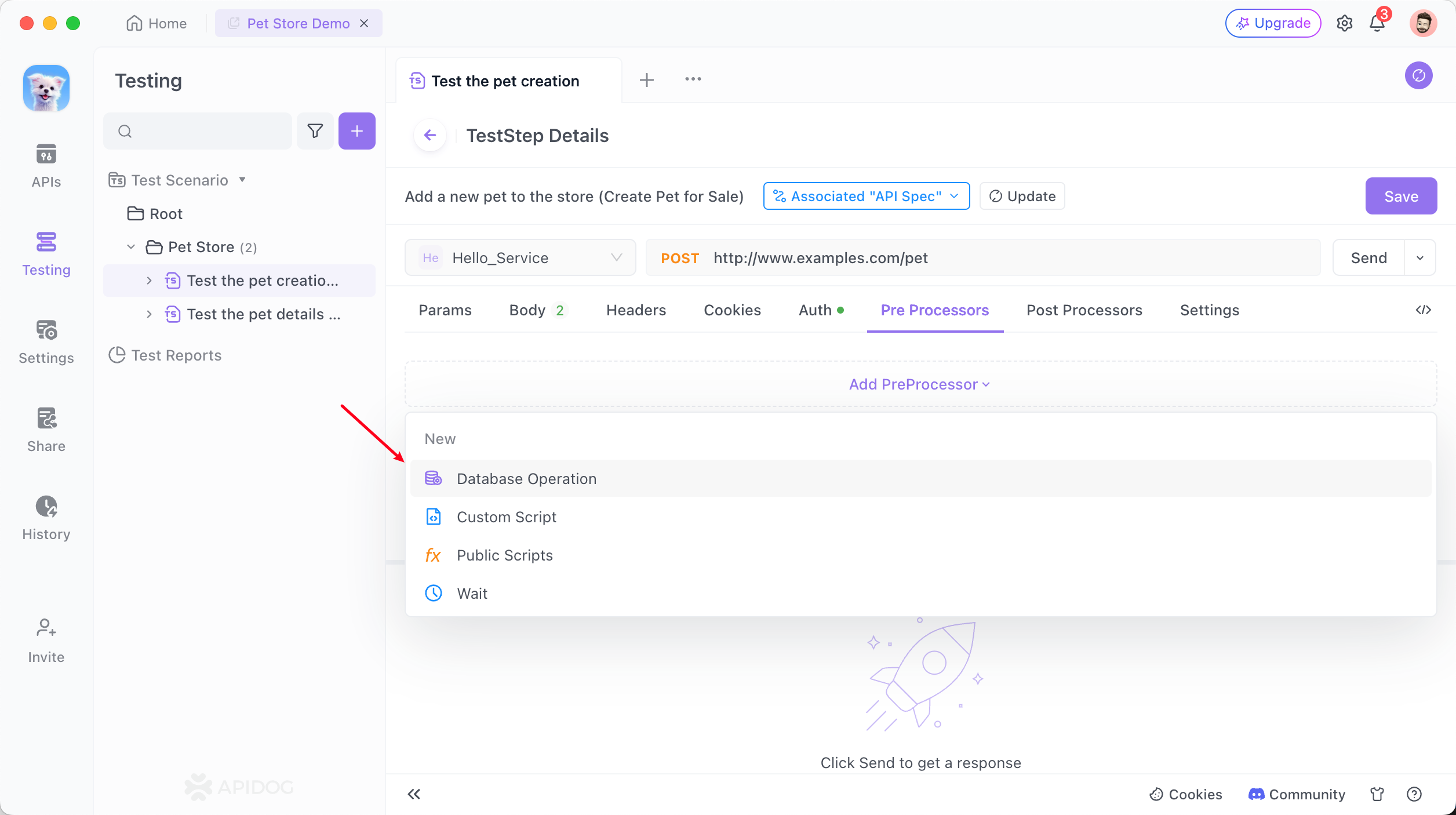
Instruções e detalhes sobre conectividade com o banco de dados são automaticamente preenchidos entre os comandos de integração contínua. Executar o comando CLI no diretório onde o arquivo de configuração de conexão do banco de dados está localizado inicia a sequência de teste automática.
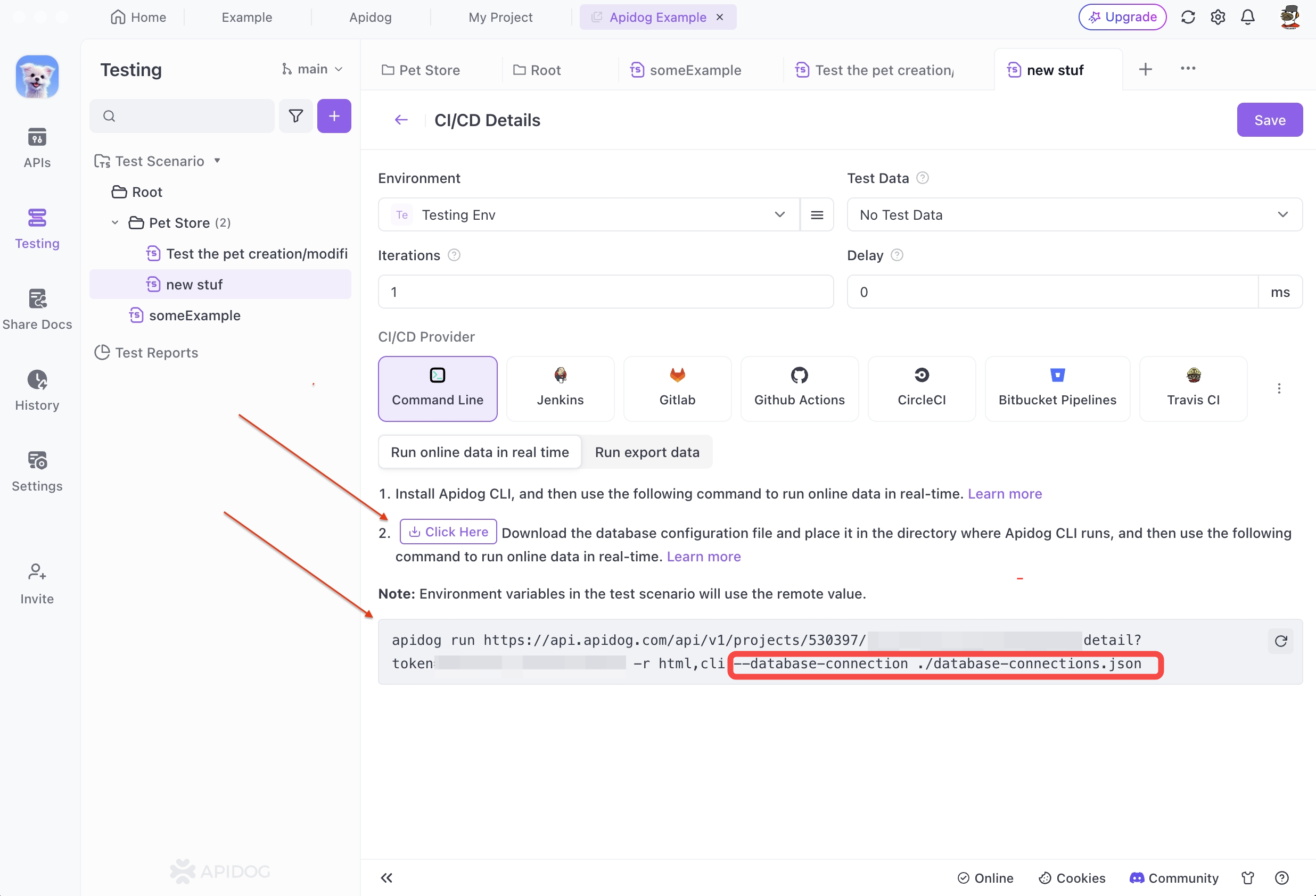
Após baixar o arquivo de configuração, navegue até o diretório no terminal e, em seguida, execute o comando fornecido pelo cliente Apidog. Isso aciona o processo CLI uma vez executado localmente.
3. Execução de Arquivo de Teste Local: Para executar um cenário de teste específico usando o Apidog CLI localmente, o arquivo Json associado a esse cenário deve ser exportado primeiro. O arquivo é então executado usando a ferramenta Apidog CLI.
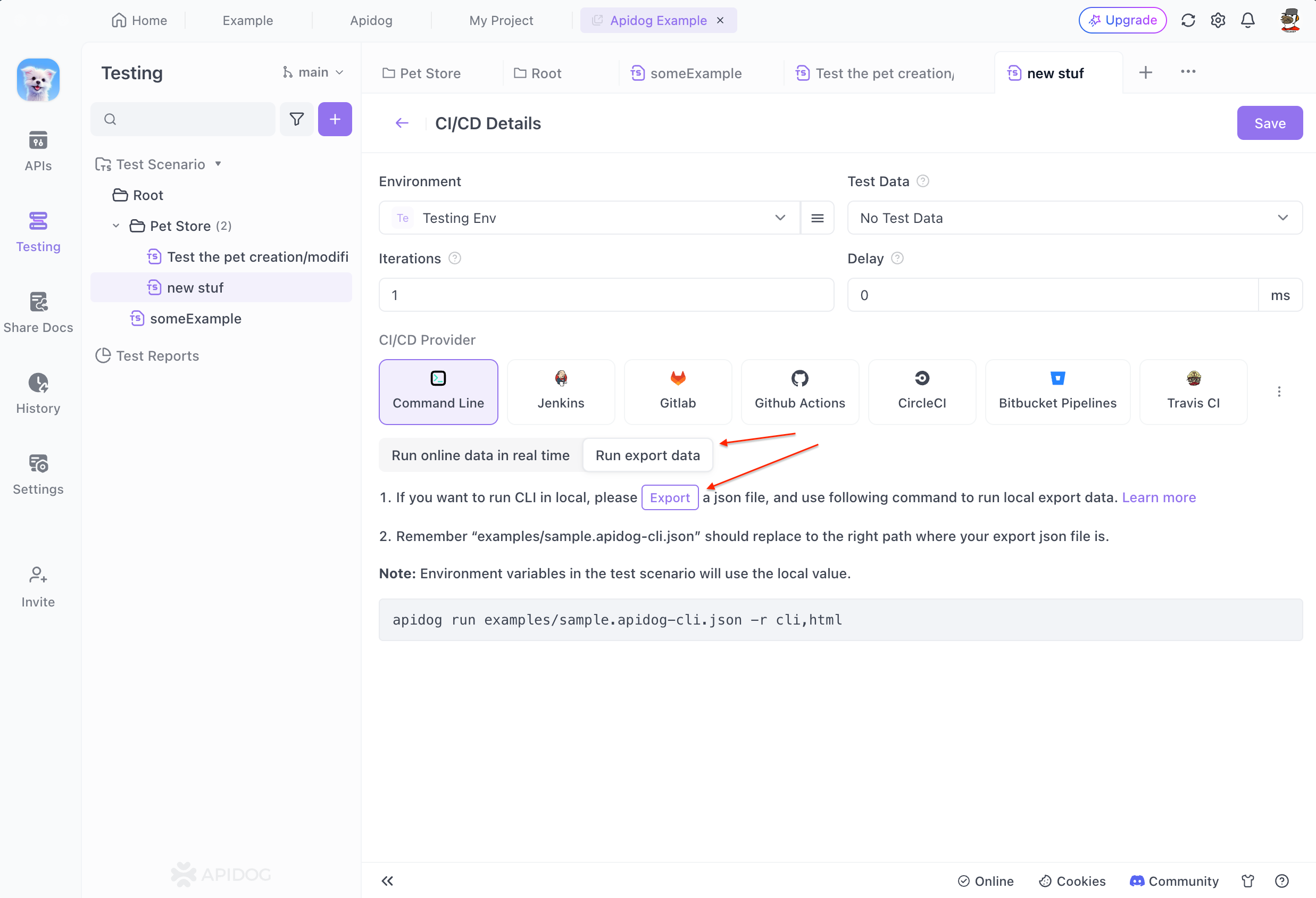
Exemplo: Componente Impulsionado por API
Vamos criar um componente UserCard que obtém dados do usuário a partir de uma API. Primeiro, gere o componente:
shadcn generate usercard
Agora, modifique o arquivo UserCard.js:
import React, { useState, useEffect } from 'react';
import axios from 'axios';
const UserCard = () => {
const [user, setUser] = useState(null);
useEffect(() => {
axios.get('https://api.example.com/user/1')
.then(response => setUser(response.data))
.catch(error => console.error('Erro ao buscar dados do usuário:', error));
}, []);
if (!user) {
return <div>Carregando...</div>;
}
return (
<div className="user-card">
<h2>{user.name}</h2>
<p>{user.email}</p>
</div>
);
};
export default UserCard;
Aqui, estamos usando axios para buscar dados de uma API, e o Shadcn CLI fornece a estrutura e o estilo para nosso componente.
Personalizando Seus Componentes
A grande vantagem do Shadcn CLI é sua flexibilidade. Quer usar TailwindCSS ou outra biblioteca CSS? Você pode!
No seu arquivo shadcn.config.js, você pode definir styleLibrary para qualquer biblioteca suportada, como TailwindCSS ou Styled Components. Aqui está um exemplo usando TailwindCSS:
module.exports = {
componentsDir: 'src/components',
themeDir: 'src/theme',
styleLibrary: 'tailwindcss',
};
Com o TailwindCSS, você pode adicionar classes utilitárias diretamente aos seus componentes. Modifique o componente UserCard para usar as classes do Tailwind:
return (
<div className="bg-gray-100 p-4 rounded-md">
<h2 className="text-xl font-bold">{user.name}</h2>
<p className="text-gray-600">{user.email}</p>
</div>
);
Otimizando o Shadcn CLI para Grandes Projetos
Ao trabalhar em grandes aplicações, ter uma estrutura consistente se torna crítico. O Shadcn CLI ajuda oferecendo modularidade e reutilizabilidade. Você pode criar uma biblioteca de componentes que podem ser reutilizados em diferentes partes do seu app.
Organize Seus Componentes
Para manter seus componentes bem organizados, estruture-os em pastas específicas por funcionalidade:
src/
components/
buttons/
cards/
forms/
Essa organização torna mais fácil encontrar e atualizar componentes, especialmente à medida que seu projeto cresce.
Resolvendo Problemas Comuns
Problema 1: Componente Não Está Sendo Gerado
Se você encontrar um problema onde seu componente não está sendo gerado, verifique novamente seu arquivo shadcn.config.js. Certifique-se de que os diretórios que você especificou realmente existem.
Problema 2: CSS Não Está Sendo Aplicado
Se seus estilos não estão sendo aplicados, verifique se você vinculou corretamente sua biblioteca CSS. Se você estiver usando TailwindCSS, certifique-se de que está configurado no arquivo tailwind.config.js do seu projeto.
Conclusão
A esta altura, você deve ter uma compreensão sólida de como usar o Shadcn CLI em seus projetos de desenvolvimento. Seja construindo aplicativos pequenos ou grandes sistemas empresariais, essa ferramenta irá economizar seu tempo e ajudar a manter um sistema de design consistente. Quando combinada com ferramentas API como Apidog, torna todo o seu fluxo de trabalho de desenvolvimento mais suave e eficiente.
Pronto para agilizar sua gestão de APIs e tornar o desenvolvimento ainda mais fácil? Baixe o Apidog gratuitamente hoje e experimente o poder de uma cadeia de ferramentas de desenvolvimento bem integrada!
